
Windows un programmatūras eksperts
Ievietots:
- Windows 11 instalēšanu var atturēt avārijas, piemēram, iestrēgšana sistēmā Vienu mirkli fāze.
- Instalēšanas procedūra ir interaktīva un piedāvā plašu personalizācijas iespēju klāstu. Lai tās izbaudītu, mēģiniet atrisināt problēmu, atvienojot visas USB ierīces.
- Iespējams, jums būs pilnībā jāpārinstalē Windows 11.
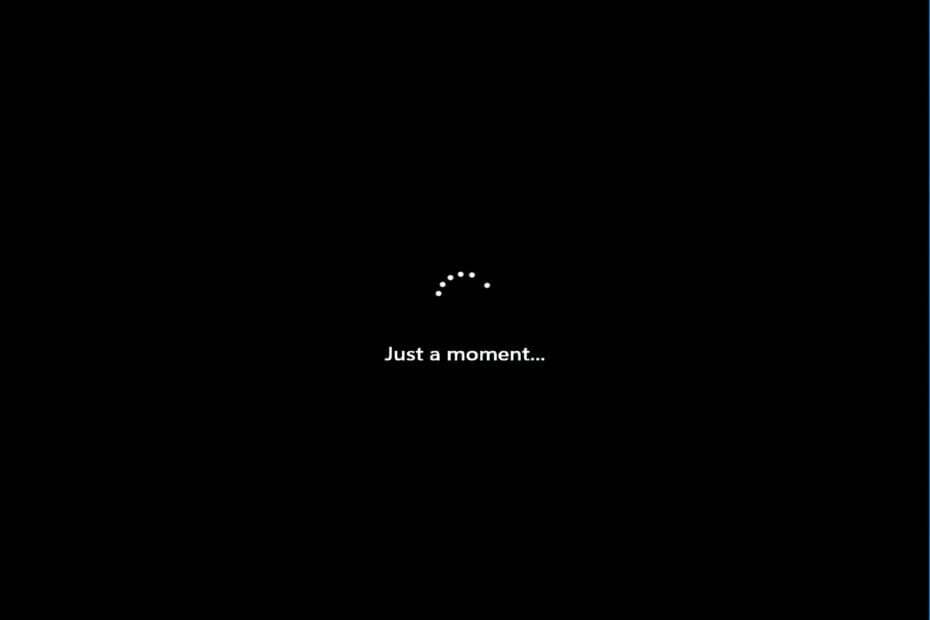
XINSTALĒT, NOklikšķinot uz LEJUPIELĀDES FAILA
Šī programmatūra novērsīs izplatītas datora kļūdas, pasargās jūs no failu zudumiem, ļaunprātīgas programmatūras, aparatūras kļūmēm un optimizēs datoru maksimālai veiktspējai. Novērsiet datora problēmas un noņemiet vīrusus tūlīt, veicot 3 vienkāršas darbības:
- Lejupielādējiet Restoro datora labošanas rīku kas nāk ar patentētām tehnoloģijām (pieejams patents šeit).
- Klikšķis Sākt skenēšanu lai atrastu Windows problēmas, kas varētu izraisīt datora problēmas.
- Klikšķis Remontēt visu lai novērstu problēmas, kas ietekmē datora drošību un veiktspēju
- Restoro ir lejupielādējis 0 lasītāji šomēnes.
Lietotāji dažkārt var saskarties ar nopietnu problēmu ar savu Windows 11 datoru, kurā sistēma iestrēgst Vienu mirkli zils ekrāns pēc pieteikšanās.
Šī ir tipiska problēma, kas var rasties, restartējot datoru pēc Windows atjauninājuma instalēšanas vai mēģinot pārinstalēt OS bez instalācijas datu nesēja.
Viena no iespējām ir aparatūras vai cietā diska kļūme vai problēma ar interneta savienojumu, kas ir abas iespējas pārbaudīt.
Labā ziņa ir tā, ka ir daži alternatīvi risinājumi, kas var jums palīdzēt atrisināt iestrēgušo sistēmu. Vienu mirkli melns ekrāns. Apskatīsim!
Kuru konta veidu man izvēlēties?
Neskatoties uz to, ka Microsoft konts sniedz daudzas priekšrocības, ko nesniedz vietējais konts, tas nav piemērots ikvienam.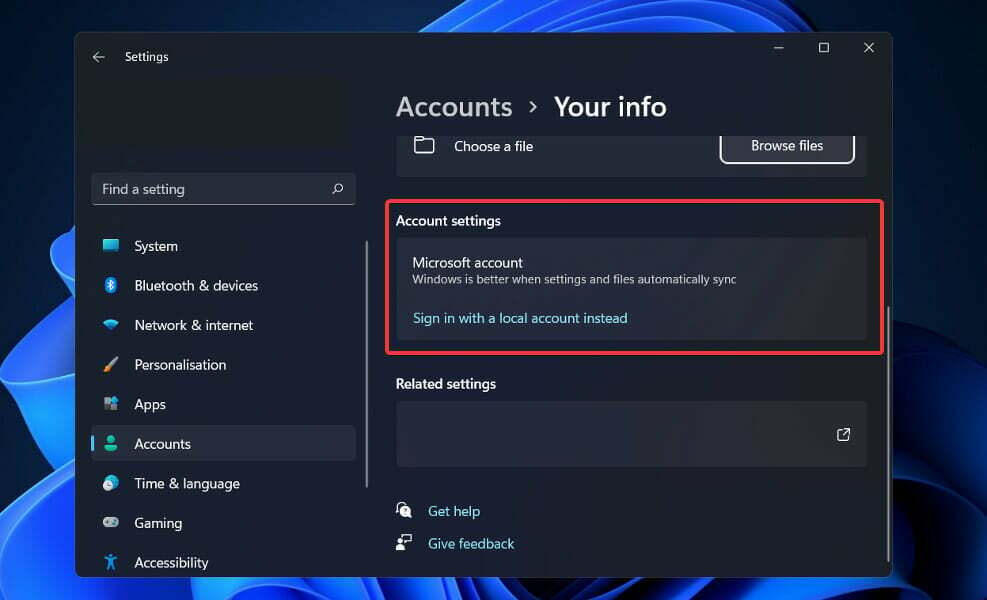
Vietējā konta izmantošana ir pilnīgi piemērota, ja jums nerūp Windows veikala programmas, jums ir tikai viens dators un jums nav nepieciešama piekļuve saviem datiem nekur citur, izņemot mājas datoru. Izmantojot šo metodi, būs daudz vienkāršāk iekļūt sistēmā Windows un izveidot personisku telpu, kur to izsaukt!
Ja vēlaties izmantot visas OS piedāvātās funkcijas, jums būs jāreģistrējas Microsoft kontā, lai to izdarītu.
Microsoft konta interesantākā funkcija ir tā, ka tas saglabā jūsu Windows 11 konta iestatījumus mākonī, kas, iespējams, ir visvairāk gaidītā funkcija.
Kad piesakāties savā kontā vienā datorā, veiktās izmaiņas tiek atspoguļotas visu pārējo datoru iestatījumos.
Izmantojot Microsoft kontu, varat sinhronizēt tīkla profilus, paroles un Windows veikala lietotņu iestatījumus visās savās ierīcēs.
Ko es varu darīt, ja Microsoft konts ir iestrēdzis vietnē Just a Moment?
1. Atvienojiet visas USB ierīces
Izejiet no datora, atvienojot visas tam pievienotās USB ierīces, kurās jāiekļauj tastatūra un pele, kā arī printeris un visi USB diskdziņi.
Atspējojiet jebkuru tīkla savienojumu — tas ietver Wi-Fi izslēgšanu un visu datoram pievienoto interneta kabeļu atvienošanu.
Atkārtoti pievienojiet peli un tastatūru datoram un pārbaudiet, vai šādā veidā varat atgūt kontroli pār datoru. Vēlreiz izveidojiet piekļuvi internetam un pārbaudiet, vai instalēšanas process ir sācies. Ja ir, atkārtojiet procesu.
Tomēr, ja neviens no iepriekš minētajiem ieteikumiem nav veiksmīgs, jums var būt spiests veikt cieto atsāknēšanu.
2. Grūti izslēdziet datoru
Veicot piespiedu izslēgšanu, jūs fiziski piespiežat datoru nokrist. Ja dators nereaģē, nospiediet un turiet Jauda nospiediet pogu aptuveni 10 līdz 15 sekundes, pēc tam tai jāizslēdzas.
Pēdējais līdzeklis ir datora atvienošana no sienas kontaktligzdas. Jūs zaudēsiet visus iepriekš atvērtos darbus, kas nav saglabāti. Ar šo soli pastāv briesmas. Ja datoram negaidīti pazūd strāva, pēkšņa izslēgšana var sabojāt cieto disku.
Tomēr dažos gadījumos spraudņa noņemšana ir vienīgā metode, kā piespiest iesaldētu datoru izslēgt un restartēt. Galddatora gadījumā viss, kas jums jādara, ir atvienojiet strāvas vadu no sienas kontaktligzdas un pēc tam pievienojiet to atpakaļ, pirms ieslēdzat datoru.
Strādājot ar klēpjdatoru, vispirms ir jāatvieno strāvas vads no sienas kontaktligzdas un pēc tam uz īsu laiku jāizņem akumulators, pirms turpināt. Akumulatoru var izņemt, apgriežot klēpjdatoru un meklējot akumulatora atbrīvošanas fiksatorus.
Šajā brīdī jūsu klēpjdatoram jābūt pilnībā izslēgtam. Jūs varēsiet nomainīt akumulatoru bez tā izkrišanas no vietas. Šoreiz varat pagriezt klēpjdatoru, pievienot to un atkal ieslēgt.
Lūk ko darīt, ja sistēma Windows 11 neizslēdzas. Ja problēma ir saistīta ar programmatūru, risinājuma atrašana aizņem tikai minūtes.
3. Dodieties uz jaunu Windows 11 instalēšanu
- Ja jums ir bootable Windows 11 instalācija diskā vai USB diskdzinī, vienkārši ievietojiet vai pievienojiet to datoram un restartējiet to. Ja nē, jums vajadzētu Izpildiet mūsu rokasgrāmatu par to, kā lejupielādēt Windows 11 ISO zibatmiņas diskā.
- Dodieties uz Boot cilni un izmantojiet bulttaustiņus, lai atlasītu USB zibatmiņas disku kā pirmo sāknēšanas secību.
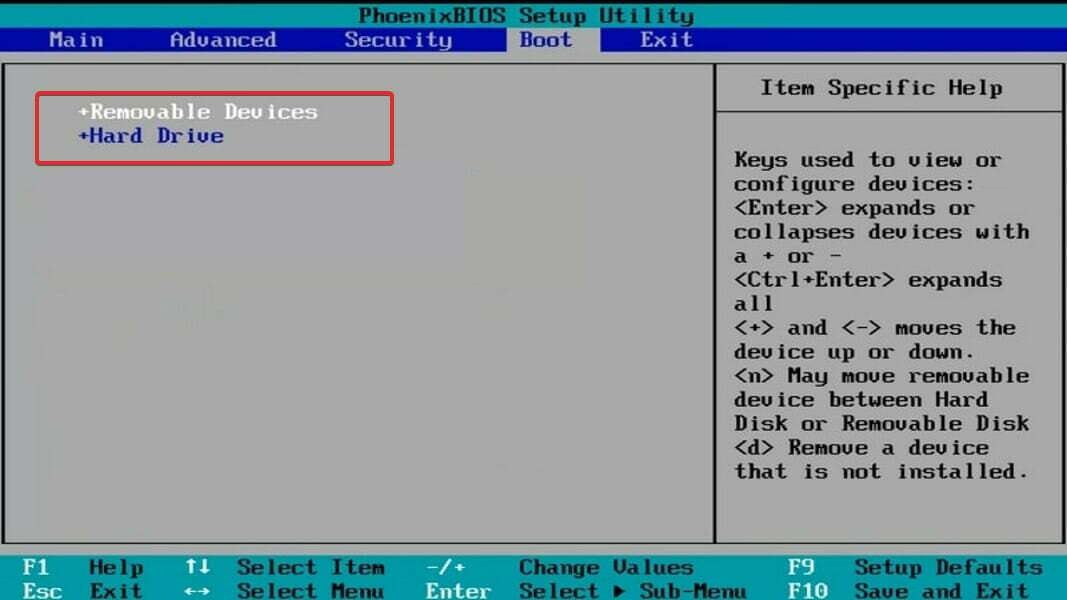
- Saglabājiet izmaiņas un restartējiet datoru no sāknējamā USB diska.
- Pēc kāda laika jūs iegūsit Windows iestatīšanas saskarni. Vienkārši norādiet valodu, laiks un valūta formātā un tastatūras metode.
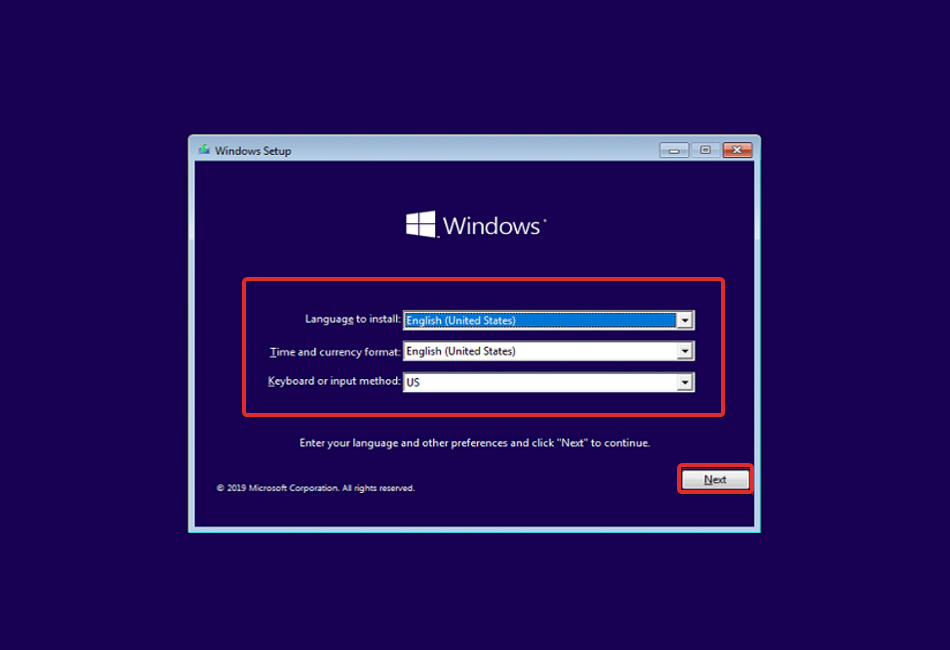
- Visbeidzot, noklikšķiniet uz Instalēt tagad un turpiniet ar nodalījuma atlasi, kam seko instalēšanas process.
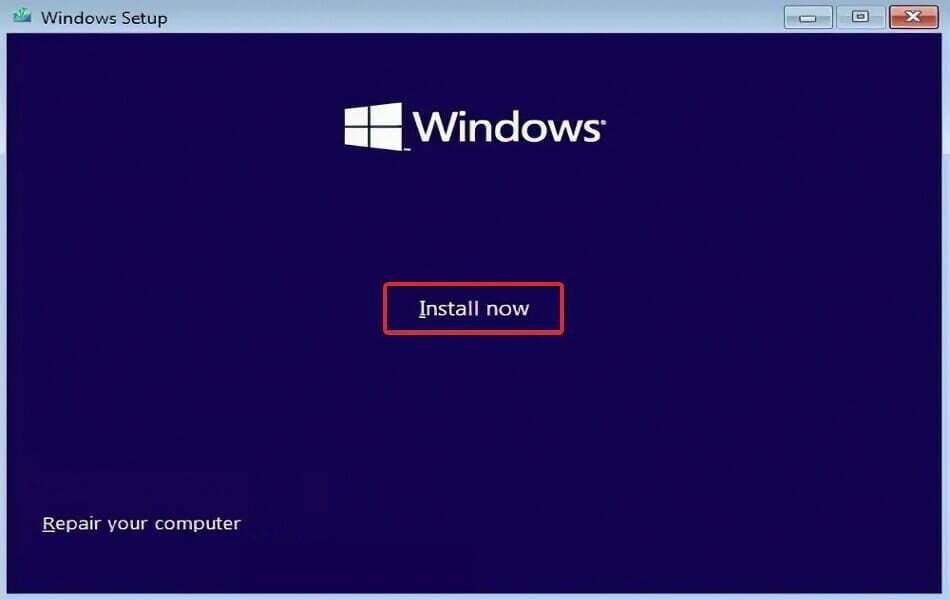
Kad esat atlasījis nodalījumu, kurā vēlaties instalēt OS, varat sākt instalēšanas procesu.
Lūdzu, esiet pacietīgs, jo instalēšanas procedūra prasīs kādu laiku. Pēc instalēšanas pabeigšanas jaunajā operētājsistēmā būs jāveic noteikti pielāgojumi.
Vai man ir nepieciešams Microsoft konts?
Izveidojot Microsoft kontu un saistot to ar Office for Home pakotni, varat piekļūt dažādiem Microsoft precēm un pakalpojumiem, un tas atvieglo Office pārinstalēšanu bez nepieciešamības pēc produkta taustiņu.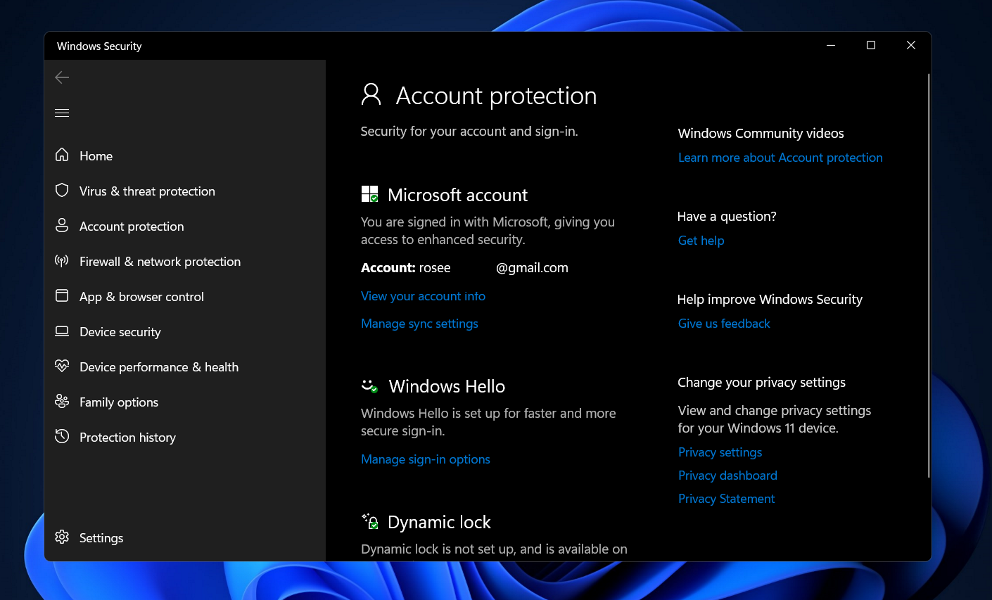
Kad piesakāties ar Microsoft kontu, sistēma Windows saglabā jūsu preferences turpmākajiem apmeklējumiem. Rezultātā, kad jūs izmantojat jaunu datoru, tas sāk darboties līdzīgi kā jūsu vecais dators: jums automātiski tiek parādīts vecais fons un krāsu shēma.
Flīzes Sākt izvēlni var mainīt atbilstoši savām vēlmēm. Jūsu pārlūkprogrammas vēsture, grāmatzīmes un paroles tiek saglabātas kopā ar jums, un jūs varat ātri atrast savas lietotnes Windows veikalā, ierakstot to nosaukumus meklēšanas joslā.
Jūsu Microsoft konts nodrošina piekļuvi 15 GB bezmaksas tiešsaistes krātuves vietai, izmantojot Microsoft Azure mākoņkrātuves pakalpojumu.
Turklāt varat piekļūt šiem failiem no jebkuras tīmekļa pārlūkprogrammas, datora, viedtālruņa vai planšetdatora, kuru izvēlaties. Ja jums ir jāstrādā kopā pie grupas projekta, varat arī izveidot OneDrive mapi, kuru ikviens var skatīt, lai atvieglotu sadarbību.
Lai iegūtu papildinformāciju par to, kā atrisināt citas pieteikšanās sistēmas problēmas, skatiet mūsu rakstu par to, kā novērst bezpieteikšanās ekrāna problēmu operētājsistēmā Windows 11.
Alternatīvi, ja parakstīšanas opcija nedarbojas vispār, skatiet mūsu ceļvedi, kā atrisināt pierakstīšanās problēmas.
Turklāt mūsu rakstu par to, kā operētājsistēmā Windows 10 atrisināt cilpu Tikai mirklis ir papildu informācija un iespējamie tiesiskās aizsardzības līdzekļi. Detalizētos padomus var izmantot arī operētājsistēmā Windows 11.
Zemāk esošajos komentāros pastāstiet mums, kurš risinājums jums bija vislabākais, kā arī par to, vai jums vairāk patīk Microsoft konts, nevis vietējais konts.
- Microsoft konts
- Windows 11
Sāciet sarunu


![Nav nevienas piemērotas ierīces, kas saistītas ar MS kontu [Labot]](/f/e07c82e1227fde51f58bd8b6bafa39e1.jpg?width=300&height=460)
![Mums ir problēmas saistīt jūsu Microsoft kontu ar Steam [FIX]](/f/fb62b5b9643a7648709d8e1dea44f0d0.jpg?width=300&height=460)